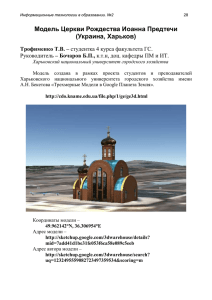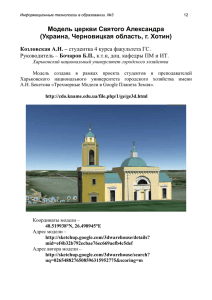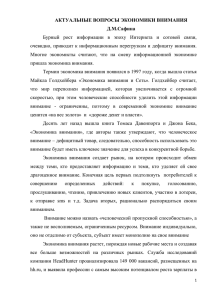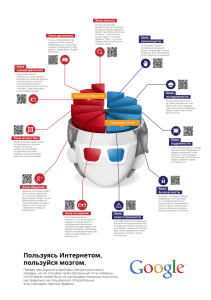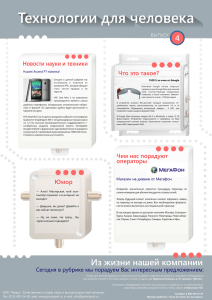Информационные технологии» (2 курс, 2 семестр)
advertisement
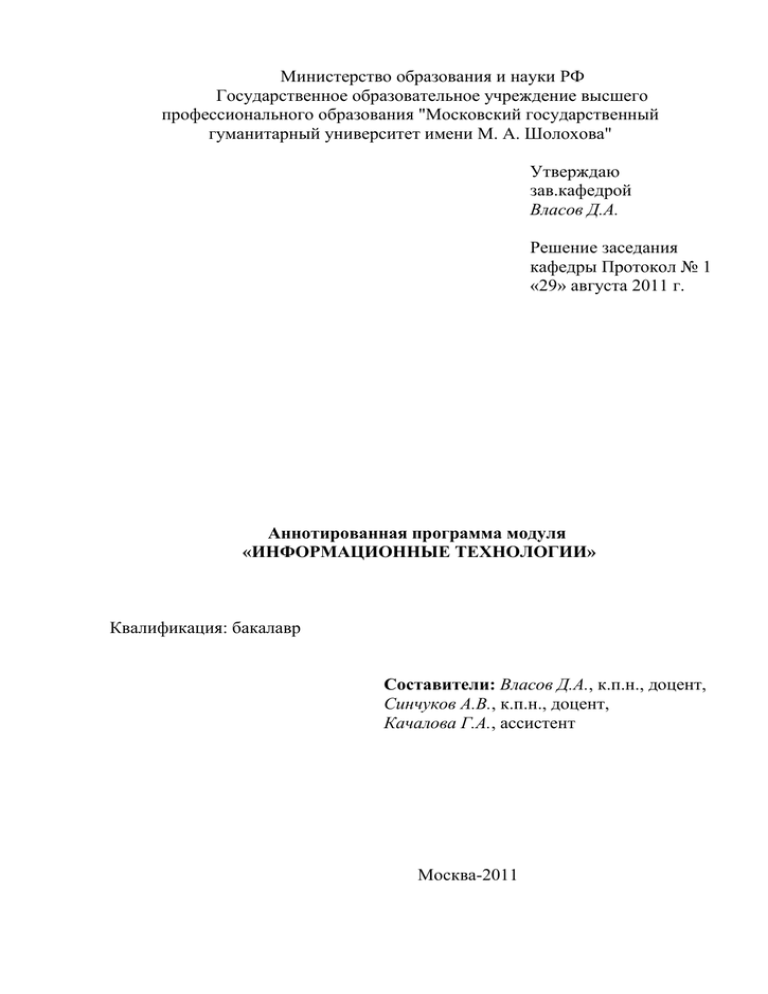
Министерство образования и науки РФ Государственное образовательное учреждение высшего профессионального образования "Московский государственный гуманитарный университет имени М. А. Шолохова" Утверждаю зав.кафедрой Власов Д.А. Решение заседания кафедры Протокол № 1 «29» августа 2011 г. Аннотированная программа модуля «ИНФОРМАЦИОННЫЕ ТЕХНОЛОГИИ» Квалификация: бакалавр Составители: Власов Д.А., к.п.н., доцент, Синчуков А.В., к.п.н., доцент, Качалова Г.А., ассистент Москва-2011 Цель: формирование представлений о современных информационных технологиях (в том числе, используемых в будущей профессиональной деятельности). Задачи: 1. роль, место, функции информационных технологий; 2. особенности применения информационных технологий; 3. классификация информационных технологий; 4. практические аспекты применения информационных технологий. Объем в ЗЕ: 2 кредита Время изучения: курс 1 семестр 2 Взаимосвязь с другими модулями: Необходимым условием обучения данному ОМ является успешное освоение модулей: «Основы математики»/ «Основы компьютерной грамотности» Данный модуль является базой для изучения следующих ОМ: «Количественные методы и математическое моделирование» Групповая принадлежность ОМ: общекультурный Кластерная принадлежность ОМ: инструментальный Модуль направлен на формирование следующих компетенций (не более трех): 3.6.2. Владеет навыками работы с компьютером и аудиовизуальными техническими средствами обучения Формы освоения ОМ (в соответствии с групповой и кластерной принадлежностью модуля): при прохождении модуля обязательно использование инновационных форм учебной работы, активных методов обучения, форм контекстного обучения Процентное соотношение академических и практико-ориентированных форм учебной работы: 30/70 % - инструментальный кластер КРАТКОЕ СОДЕРЖАНИЕ КУРСА Раздел 1. Работа с редактором MS Word Создание, открытие и сохранение документов в различных формах. Основные режимы работы с документами. Ввод, редактирование и форматирование текста. Управления форматами шрифта. Проверка правописания. Управление форматом абзаца. Настройка печати и печать документов Вставка таблиц, рисунков, диаграмм и других объектов. Управление форматом, размерами и положением объекта. Формат и стиль документа. Колонки и списки. Колонтитулы и автотекст. Шаблоны документов. Создание, редактирование и форматирование таблиц. Создание, редактирование и форматирование графических объектов. при помощи панели Рисование. Создание, редактирование и форматирование художественных заголовков при помощи средства WordArt. Создание, редактирование и форматирование формульных выражений при помощи средства MS Equation. Создание форм и документов с фиксированными полями заполнения. Раздел 2. Работа с электронными таблицами MS Excel Электронная таблица: книги, листы, ячейки, именованные блоки, адреса. Ввод числовых, символьных данных и формул. Основные математические и логические функции. Табулирование функций и построение их графиков. Решение уравнений при помощи средства Подбор параметра. Решение системы уравнений и оптимизация функций при помощи средства Поиск решения. Создание табличных баз данных. Проверка, фильтрация, сортировка данных. Подведение итогов. Построение различных типов диаграмм по табличным данным. Построение сводных таблиц и диаграмм по ним. Настройка печати и печать электронной таблицы. Раздел 3. Создание презентаций с помощью МS PowerРoint Программа MS Power Point. Способы создания презентаций. Объекты, составляющие слайд. Вставка объектов. Использование анимационных и звуковых эффектов. Настройка показа и управление показом презентации. Способы печати презентации. ОСНОВНЫЕ ПОНЯТИЯ 1. «Шрифт» 2. «Настройка печати» 3. «Вставка объектов» 4. «Колонтитулы» 5. «Шаблоны документов» 6. «Ячейка» 7. «Математические и логические функции» 8. «Подбор параметра» 9. «Поиск решения» 10. «Диаграмма» 11. «Слайд» 12. «Презентация» ТЕМЫ КОНТРОЛЬНЫХ РАБОТ 1. Текстовый процессор Microsoft Word 2. Табличный процессор MS Excel 3. Работа с презентациями в МS PowerРoint Комментарий. По данным темам предполагается выполнение студентами творческих заданий (с учетом прикладной направленности). ВОПРОСЫ К ЗАЧЕТУ Вопрос 1. Настройка интерфейса. 1. Создайте в своей папке файл ОТЧЕТ_1. 2. Выключите все панели инструментов. 3. Создайте панель инструментов под своей фамилией. 4. Перетащите на свою панель инструментов следующие кнопки. а. Из категории Файл – кнопки Параметры страницы, Предварительный просмотр, Свойства. б. Из категории Правка – кнопки Отменить, Найти, Заменить. в. Из категории Вид – кнопки Отобразить все знаки, Масштаб. г. Из категории Вставка – кнопки Номера страниц, Символ, Объект WordArt, Редактор формул. д. Из категории Формат – кнопки Шрифт, Раздел, Полужирный, Курсив, Формат по образцу, Цвет текста, Выделить, Регистр, Надстрочный знак, Подстрочный знак, По левому краю, По ширине, По правому краю, По центру, Уменьшить отступ, Увеличить отступ. е. Из категории Сервис – кнопку Язык. ж. Из категории Рисование – кнопку Рисование. з. Из категории Таблица – кнопки Сортировка по возрастанию, Сортировка по убыванию, Автосумма. 5. Выясните, какие функции выполняет каждая из кнопок. Используйте контекстную подсказку, справку и эксперимент. 6. Опишите в файле отчета назначение каждой из кнопок вашей панели инструментов. Вопрос 2. Форматирование шрифта. Создайте в своей папке файл ОТЧЕТ_2. Введите заголовок любого стихотворения и само стихотворение (не менее чем из трех строф). Сделайте 20 копий стихотворения. Каждая строфа должна составлять единый абзац, строки внутри строфы должны отделяться принудительным разрывом. Отформатируйте каждую копию стихотворения отдельно, выполняя следующие условия. 1. Все заголовки написать полужирным шрифтом. 2. Размер шрифта заголовка на 4 пункта больше размера шрифта основного текста. 3. Для копий 1-10 использовать обычный шрифт, для копий 11-20 использовать курсив. 4. Для копий 1, 5, 9, 13, 17 использовать Times New Roman, для копий 2,6,10,14,18 использовать Arial, для копий 3, 7, 11, 15, 19 использовать Courier New, для копий 4, 8, 12, 16, 20 использовать Tahoma. 5. Для копии 1 использовать размер шрифта основного текста 6 пт; для каждой следующей копии увеличивать размер на 1 пт. 6. Для копии 2 использовать подчеркнутый шрифт, для копии 4 – зачеркнутый, для копии 6 – приподнятый, для копии 8 – утопленный, для копии 10 – уплотненный, для копии 12 – разреженный, для копии 16 – с тенью, для копии 18 – контур. 7. Для копии 10 – использовать эффект «красные муравьи», для копии 12 – эффект «черные муравьи», для копии 14 – эффект «мерцание», для копии 16 – эффект «мигающий фон», для копии 18 – эффект «неоновая реклама», для копии 20 – эффект «фейерверк». 8. В копиях 1, 3, 5, 7, 9, 11, 13, 15, 17, 19 использовать шрифты разного цвета. При выполнении задания следует включить кнопку Непечатаемые знаки. Вопрос 3. Форматирование абзаца (файл ОТЧЕТ_3). Введите заголовок любого стихотворения и само стихотворение (не менее чем из трех строф). Сделайте 10 копий стихотворения. Отформатируйте каждую копию стихотворения отдельно, выполняя следующие условия. 1. Все заголовки написать полужирным шрифтом. 2. Для заголовка использовать шрифт Times New Roman 14 полужирный, для основного текста Times New Roman 12 обычный. 3. Заголовок и каждую строфу сделать одним абзацем. 4. Задать интервал между абзацами внутри копии увеличенным на 6 пт, а между копиями – на 20 пт. 5. Центрировать все заголовки относительно текста, задав необходимые отступы слева и справа и выбрав выравнивание по центру (вставку дополнительных пробелов не использовать!). 6. Запретить отрывание заголовков от текста. 7. Запретите разрыв строф (для основного текста включите формата абзаца Не разрывать абзац). 8. Для копий 1-7 установить одинарный интервал между строками, для копий 8-10 – полуторный. 9. Для основного текста копий 1-3 установить выравнивание по левому краю, для копий 4-6 – выравнивание по ширине, для копий 7-8 – выравнивание по центру, для копий 9-10 – выравнивание по правому краю. 10. Для копии 1 установить отступ слева 0,5 см, для каждой следующей из копий 2-8 увеличить отступ на 0,5 см. Для копии 9 установить отступ справа 2 см, для копии 10 – 4 см. 11. Для копий 1-5 установить красную строку 1 см, копии 6-10 не должны иметь красной строки. 12. Установить рамки для абзацев: для копии 1 – сплошная линия, 1 пт; для копии 2 – сплошная линия 3 пт; для копии 3 – пунктирная линия 1 пт; для копии 4 – штрихпунктирная линия 1 пт; для копии 5 – двойная линия; для копии 6 – волнистая линия; для копии 7 – двойная волнистая линия; для копии 8 – рамка с тенью; для копии 9 – объемная рамка; для копии 10 – фигурная рамка. 13. Установить для рамок всех копий различные цвета. 14. Установить для всех копий различные цвета заливки. 15. Установить для заголовков всех копий использование 5% узора при заливке. Вопрос 4. Создание колонок (ОТЧЕТ_4). Введите заголовок любого стихотворения и само стихотворение (не менее чем из трех строф). Сделайте 5 копий стихотворения. 1. Сформируйте первую копию в 2 равные колонки. 2. Сформируйте вторую копию в две равные колонки с разделителем. 3. Сформируйте третью копию в две равные колонки с разделителем и с интервалом 0,3 см между колонками. 4. Сформируйте четвертую копию в две неравные колонки. 5. Сформируйте пятую копию в три равные колонки. Вопрос 5. Создание списков (ОТЧЕТ_5). Составьте список группы. Сделайте 15 копий. 1. Оформите каждую из копий 1-5 в виде маркированных списков с различной маркировкой. Фамилии в списке должны стоять в алфавитном порядке. 2. Оформите каждую из копий 6-10 в виде нумерованных списков с различными стилями нумерации. Фамилии в списке должны стоять в обратном алфавитному порядке. Разбейте группу на 3 подгруппы по любому признаку (успеваемость, посещаемость занятий, общие интересы и т.д.) Оформите каждую из копий 11-12 в виде двухуровневых списков разных стилей. Вопрос 6. Вставка объектов в таблицу (ОТЧЕТ_6). Создайте при помощи редактора MS Word макет пластиковой карточки размером 55 85 мм для оплаты услуг сотовой связи. Для разметки карточки используйте таблицу с невидимыми границами. Используйте автофигуры, WordArt, вставку рисунка. 3. Отдел 1 23 2000 15 000 57 Петров м 1975 3 23 2002 8 000 58 Голубев м 1976 2 23 2003 9 000 59 Пушкин м 1964 1 33 1995 10 000 60 Толстой м 1968 7 33 1995 23 000 61 Котов м 1977 33 2001 13 000 62 Сергеев м 1975 2 11 2002 14 000 63 Михась ж 1967 1 11 1990 25 000 64 Ли ж 1980 1 11 2005 8 000 65 Иванова ж 1976 2 33 2004 4 000 66 Зайцева ж 1975 2 33 2003 5 000 67 Зайцев м 1982 2 33 2004 11 000 68 Семенов м 1980 3 11 2006 4 000 69 Янов м 1982 11 1995 5 000 Создать форму для добавления записей в таблицу. Оклад Количество детей 1980 Пол м 56 Фамилия Андреев Табельный № Год рождения Дата поступления на работу Вопрос 7. Группировка автофигур и рисунков (ОТЧЕТ_7). Создайте при помощи редактора MS Word макет пластиковой карточки размером 55 85 мм с рекламой Интернет-услуг, используя наложение и группировку автофигур и рисунков. Вопрос 8. Творческое 3 (ОТЧЕТ_8). Создайте при помощи редактора MS Word свою визитную карточку, вставив в нее логотип и рекламу деятельности фирмы. Вопрос 9. Творческое 4 (ОТЧЕТ_9). Создайте при помощи редактора MS Word макет листка с рекламой какого-либо товара или услуги, используя автофигуры, WordArt, вставку рисунка, список. Вопрос 10*. Имеются следующие данные о сотрудниках (табл.). Таблица Используя фильтрацию, найти и скопировать на отдельные листы строки таблицы, удовлетворяющие следующим запросам: 1. Сотрудники отдела 33; 2. Табельный номер принадлежит интервалу [58; 63]; 3. Количество детей 1 или 2; 4. Сотрудники, имеющие трех или более детей; 5. Сотрудники женского пола из отдела 11 с окладом 8 000; 6. Женщины, имеющие более одного ребенка; 7. Сотрудники, фамилии которых начинаются на букву «П»; 8. Сотрудники, поступившие на работу после 200 года и имеющие оклад 8 000; 9. Сотрудники, работающие в отделе 33 и имеющие оклад от 8 000 до 10 000; 10. Сотрудники мужского пола, работающие в 23 или 11 отделе и родившиеся до 1980 года; 11. Выведите список сотрудников, фамилия которых заканчивается на «ов»; 12. Составить список сотрудников второго отдела, чей оклад на 20 % превышает средний оклад всех сотрудников. Комментарий: создайте диапазон условий Отдел 2 Оклад =оклад 1> СРЗНАЧ(оклад)*1,2 где оклад 1 – ссылка на первую ячейку столбца «Оклад». 13. Выполнить сортировку по отделам, а внутри отделов по возрастанию табельных номеров; 14. Сортировать список по отделам, внутри отдела поместить сначала мужчин, затем женщин, их, в свою очередь, упорядочить по убыванию количества детей, а для одинакового количества детей по алфавитному порядку фамилий. Как предусмотреть возможность быстрого восстановление первоначального порядка записей? 15. Вычислить возраст (число полных лет) каждого сотрудника. Выполнить сортировку по отделам, а внутри отделов – по убыванию возрастов; 16. Построить круговую диаграмму с суммарными окладами по отделам. Скопировать суммарные оклады по отделам на новый рабочий лист; 17. То же для данных по средним окладам. Вопрос 11*. Дана таблица контрактов на поставку товаров (табл.). Необходимо представить ее в разрезе поставщика, то есть преобразовать общую для всех поставщиков таблицу в последовательность таблиц, где для каждого поставщика имеется особая таблица с указанием всех его потребителей и товаров, которые он им поставляет, средний размер поставок, максимального и минимального размера цен на поставляемые каждому поставщику товары. 4 6 7 8 12 19 22 23 28 29 32 32 33 34 35 38 39 39 44 44 54 55 55 58 59 65 67 75 76 78 96 98 Поставщик Максим Максим Максим Валент Валент Валент Валент Архип СоюзМ Максим Архип Архип СоюзМ Валент Архип Архип Максим Валент Максим СоюзМ Валент Архип Архип Максим СоюзМ Валент СоюзМ Архип СоюзМ Максим СоюзМ СоюзМ Потребитель ЦентПрод СельПрод Партия Партия СельПрод ЦентПрод ЦентПрод Партия Сеть2 СельПрод Сеть2 ЦентПрод Сеть2 Партия СельПрод Сеть2 ЦентПрод СельПрод Сеть2 Партия Сеть2 ЦентПрод Партия Партия Партия Сеть2 СельПрод СельПрод ЦентПрод Сеть2 ЦентПрод СельПрод Товар Кофе Хлеб Чай Кофе Соль Хлеб Хлеб Кофе Соль Хлеб Кофе Сахар Соль Кофе Чай Кофе Кофе Соль Чай Чай Сахар Сахар Кофе Чай Чай Сахар Хлеб Чай Чай Чай Чай Хлеб Количество 14,7 56,9 71,6 55,8 79,0 89,5 52,2 26,2 41,5 89,3 84,0 39,7 28,3 17,4 57,3 2,1 19,0 55,9 19,7 59,3 57,8 52,1 76,6 60,3 52,8 95,9 60,6 35,6 36,3 2,1 26,9 56,9 Цена 91 89 65 7 70 56 5 8 20 29 78 17 70 97 78 29 31 51 31 39 66 90 4 93 53 58 99 82 26 93 18 24 Дата поставки № контракта Таблица. 01.04.2002 14.03.2002 10.04.2002 16.05.2002 19.04.2002 25.05.2002 07.05.2002 28.09.2002 30.06.2002 14.03.2002 15.02.2002 10.09.2002 10.01.2002 19.04.2002 06.02.2002 12.06.2002 24.02.2002 07.05.2002 23.03.2002 28.01.2002 28.04.2002 24.02.2002 05.03.2002 01.04.2002 05.08.2002 23.08.2002 01.01.2002 21.11.2002 19.01.2002 18.07.2002 03.11.2002 16.10.2002 Для получения результата достаточно выбрать Данные – Сводная таблица. Создать подходящий макет. Для корректировки сводной таблицы при изменении исходных данных использовать кнопку «Обновить» данные на панели «Сводные таблицы». УЧЕБНО-МЕТОДИЧЕСКОЕ ОБЕСПЕЧЕНИЕ ДИСЦИПЛИНЫ РЕКОМЕНДУЕМАЯ ЛИТЕРАТУРА ОСНОВНАЯ 1. *Microsoft Office XP / Д. Крейнак; Пер. с англ. В.Л. Медведев. – М.: ООО «Издательство Астрель», 2004. – XIV, 383c. 2. Акулов О.А., Медведев Н.В. Информатика: базовый курс. М.: Омега, 2004 – 551 с. 3. *Безручко В.Т. Практикум по курсу «Информатика»: Работа в Windows 2000, Word, Excel: Учебное пособие. – М.: Финансы и статистика, 2005. – 544 с. 4. Беляева Т.М. Основы информатики и математики для юристов. М.: Элит, 2007 5. Гаевский А.Ю. 100% самоучитель. Windows. Все версии от 98 до XP: Установка, настройка и успешная работа М.: НТ-Пресс, 2005 6. Информатика для юристов и экономистов: Учебник для студентов юридических и экономических специальностей / Под ред. С.В. Симоновича. – СПб.: Питер, 2006. – 688 с. 7. *Информатика: Практикум по технологии работы на компьютере: Учебник для студентов экономических специальностей вузов / Под ред. Н.В. Макаровой. – М.: Финансы и статистика, 2006. – 256 с. 8. Каймин В.А., Касаев Б.С. Информатика. Практикум на ЭВМ. Учебное пособие. Серия «Высшее образование». – М.: Инфра-М, 2001 9. Курносов А.П. Информатика. Серия «Учебники и учебные пособия для высших учебных заведений». – М.: Колосс, 2006 10. Пасько В. Самоучитель работы на персональном компьютере. – СПб.: Питер; Киев: Издательская группа BHV, 2006. – 591 с. 11. Ратбон Э. Windows XP для "чайников" М.: Вильямс, 2005 12. Степанов А.Н. Информатика: Учебное пособие для студентов вузов, обучающихся по гуманитарным и социально-экономическим направлениям и специальностям. – М.: Питер, 2006. – 684 с. 13. Сырецкий Г.А. Информатика. М.: BHV, 2005 РЕКОМЕНДУЕМАЯ ЛИТЕРАТУРА ДОПОЛНИТЕЛЬНАЯ 1. Безручко В.Т. Практическая работа в Word. М.: Финансы и статистика, 2004 2. Безручко В.Т. Презентации PowerPoint. М.: Финансы и статистика, 2005 3. Берлинер Э.М. Microsoft Windows XP М.: Бином, 2007 4. Берлинер Э.М.,Глазырин Б.Э.,Глазырина И.Б. Microsoft Office Word 2003. М.: Бином, 2007 5. Гилген Р. Моя первая книга о Microsoft Office PowerPoint 2003. М.: Эксмо, 2005 6. Дейтел Х.М. Операционные системы. Основы и принципы М.: Бином, 2006 7. Демина Л. М., Гатаулин Р. М. Microsoft Power Point в схемах и рисунках. М.: МГИУ, 2007 8. Донцов Д. Windows XP. Серия «Лёгкий старт» С.-Пб.: Питер, 2005 9. Житкова О.А. Редактор презентаций Power Point. М.: ИнтеллектЦентр, 2006 10. Иванов В. Microsoft Office System 2003: Учебный курс. – СПб.: Питер, 2004. – 640 с. 11. Калугина О.Б. Работа с текстовой информацией MS Office Word 2003. М.: Интернет-Университет Информационных Технологий, 2005 12. Клименко Б.И. Microsoft Word: комфортная работа с помощью макросов.Самоучитель. С.-Пб.: BHV, 2006 13. Ковалев К.К. Windows XP с нуля М.: НТ-Пресс, 2006 14. Компьютерные сети. Принципы, технологии, протоколы / В.Г. Олифер, Н.А. Олифер. – Спб.: Питер, 2000. – 672 с. 15. Копыл В.И. Microsoft Word. Простой и быстрый курс для самостоятельного изучения. М.: НТ-Пресс, 2005 16. Левин А.Ш. Самоучитель работы на компьютере. – М.: Питер, 2006. – 748 с. 17. Лоу Д. PowerPoint 2003 для чайников. М.: Диалектика, 2004 18. Маликова Л.В., Пылькин А.Н. Практический курс по электронным таблицам MS Excel: Учебное пособие для Вузов. – М.: Горячая линия – Телеком, 2004. – 244с. 19. Меженный О.А. Microsoft Windows Vista: самоучитель М.: Вильямс, 2007 20. Могилев А. В., Пак Н. И., Хеннер Е. К. Информатика. М., 2005 – 816 с. 21. Новиков Г.А. Работа с текстовым процессором MS Word. М.: Телеком, 2005 22. Рудикова Л.В. Microsoft Office для студента. С.-Пб.: BHV, 2006 23. Сеннов А.С. Курс практической работы на ПК. – СПб.: БХВПетербург, 2003. – 576 с. 24. Символоков Л.В. Word 2003. Практическое руководство. М.: Бином-Пресс, 2005 25. Симмонс К. Windows XP. Самоучитель М.: ДМК Пресс, 2007 26. Спека М.В. MS Power Point 2003. Самоучитель. М.: Вильямс, 2004 27. Стоцкий Ю. Самоучитель Office 2000. / - СПб.: Питер, 2003. – 608с.: ил. 28. Топорков С.С. Windows XP для продвинутых пользователей М.: ДМК Пресс, 2005 29. Финкельштейн Э. PowerPoint 2002. М.: АСТ, 2005 30. Хабрейкен Джо Изучи Microsoft PowerPoint 2002 за 10 минут. М.: Вильямс, 2002 31. Халворсон М. Эффективная работа: Microsoft Office System 2003. С.-Пб.: Питер, 2004 32. Цилькер Б. Я., Орлов С. А. Организация ЭВМ и систем. Серия «Учебник для вузов».– С.-Пб.: Питер, 2004 33. Чуприн А. Эффективный самоучитель работы в Windows XP Professional С.-Пб.: Питер, 2005 34. Шпак Ю.А. Самоучитель Microsoft Office Word 2003. М.: МКПресс, 2006 Интернет-ресурсы Интернет – среда для совместного обучения www.moodle.org Сайт цифровых образовательных ресурсов www.cor.home-edu.ru Институт новых технологий www.intschool.ru Огромная коллекция обучающих видеоуроков www.videoyroki.info Журнал «Компьютерные инструменты в образовании» www.ipo.spb.ru/journal 6. Векторная и растровая графика Corel www.grafika-online.com 7. Электронная библиотека учебных материалов по информационным технологиям www.libray.narod.ru 1. 2. 3. 4. 5. МАТЕРИАЛЬНО-ТЕХНИЧЕСКОЕ ОБЕСПЕЧЕНИЕ ОМ Специально оборудованная программные продукты аудитория, проектор, компьютер, МЕТОДИЧЕСКИЕ РЕКОМЕНДАЦИИ ДЛЯ ПРЕПОДАВАТЕЛЕЙ И СТУДЕНТОВ 1. Начинайте каждое занятие с актуализации необходимого теоретического материала, учитывая специфику информационных технологий. 2. При этом необходимо: внимательно прочитать определения и осознать смысл используемых терминов по информационным технологиям; затем прочитать формулировки заданий и приступить к их поэтапному выполнению, следуя инструкциям, представленным в рабочей тетради; при возникновении затруднений в процессе выполнения типовых задач по модулю «Информационные технологии» необходимо своевременно обратиться к преподавателю за помощью; при завершении работы следует обратиться к теоретическому материалу лекцию еще раз, чтобы убедиться, что теоретический материал освоен. 3. Важнейший этап работы в рамках учебного модуля «Информационные технологии» – выполнение заданий практикума, относительно которого необходимо следовать следующим рекомендациям: каждую из представленных в рабочей тетради задачу попробуйте решить самостоятельно, не прибегая к обращению к комментариям по соответствующей задаче и к преподавателю; в случае неудачи посмотрите комментарии к задаче и вновь повторите попытку; в случае повторной неудачи внимательно разберите приведенное решение (более половины заданий снабжены подробно разобранным решением, по остальным представлен план решения, а так же конечный результат); если вы решили задачу самостоятельно (во всяком случае, ваш результат оказался верным), все равно обязательно прочтите решение, данное в рабочей тетради – это поможет вам проверить правильность вашего решения завершив решение всех задач из рабочей тетради «Информационные технологии», обязательно вернитесь к тем из них, которые не получились в первый раз, и попробуйте вновь самостоятельно решить их. 4. При выполнении домашнего задания используйте теоретический материал (Reader). ОБЪЕМ МОДУЛЯ И ВИДЫ УЧЕБНОЙ РАБОТЫ Очная форма обучения Вид учебной работы Кол-во часов Лекции Практические/семинарские Лабораторные Консультации Курсовые/рефераты Контрольные работы Итоговый контроль Зачет Экзамен Общий объем часов по дисциплине Аудиторная работа Самостоятельная работа 36 36 36 36 Очно-заочная форма обучения Вид учебной работы Кол-во часов Лекции Практические/семинарски е Лабораторные Консультации Курсовые/рефераты Контрольные работы Итоговый контроль Зачет Экзамен Общий объем часов по дисциплине Аудиторная работа 10 8 Самостоятельная работа 10 8 18 18 Заочная форма обучения Вид учебной работы Лекции Практические/семинарск ие Лабораторные Консультации Курсовые/рефераты Кол-во часов Аудиторная работа 2 8 Самостоятельная работа 2 8 Контрольные работы Итоговый контроль Зачет Экзамен Общий объем часов по дисциплине 10 10 СОДЕРЖАНИЕ МОДУЛЯ Разделы модуля и виды занятий № п/п 1. 2. 3. 4. Наименование раздела ОМ/ УД Работа с редактором MS Word Работа с электронными таблицами MS Excel Создание презентаций с помощью МS PowerРoint Google технологии Лекции Практические Самостоятельная занятия работа 12 5 12 5 12 10 16 Содержание разделов ОМ/ УД № п/п 1. 2. Наименование Содержание раздела раздела ОМ Работа с Создание, открытие и сохранение документов в различных формах. редактором Ввод, редактирование и форматирование MS Word Работа с электронными таблицами MS Excel текста. Управления форматами шрифта. Проверка правописания. Управление форматом абзаца. Настройка печати и печать документов Вставка таблиц, рисунков, диаграмм и других объектов. Управление форматом, размерами и положением объекта. Формат и стиль документа. Колонки и списки. Колонтитулы и автотекст. Шаблоны документов. Создание, редактирование и форматирование графических объектов. при помощи панели Рисование. Создание, редактирование и форматирование художественных заголовков при помощи средства WordArt. Создание форм и документов с фиксированными полями заполнения. Электронная таблица: книги, листы, ячейки, именованные блоки, адреса. Основные математические и логические функции. Табулирование функций и построение их графиков. Решение уравнений при помощи Тематический план практических занятий Основные режимы работы с документами. Создание, редактирование и форматирование таблиц. Создание, редактирование и форматирование формульных выражений при помощи средства MS Equation. Ввод числовых, символьных данных и формул. Создание табличных баз данных. Настройка печати и печать электронной таблицы. 3. Создание презентаций с помощью МS PowerРoint Google технологии средства Подбор параметра. Решение системы уравнений и оптимизация функций при помощи средства Поиск решения. Проверка, фильтрация, сортировка данных. Подведение итогов. Построение различных типов диаграмм по табличным данным. Построение сводных таблиц и диаграмм по ним. Программа MS Power Point. Объекты, составляющие слайд. Вставка объектов. Настройка показа и управление показом презентации. Способы печати презентации. «Вопросы и ответы» (ранее Google Answers) – сервис для коллективного получения ответов на возникающие вопросы. Google AdSense – сервис контекстной рекламы, позволяющий заработать хозяевам страниц с большой посещаемостью. Программа автоматически доставляет текстовые и графические объявления, рассчитанные на вебсайт и его содержание. Google AdWords – сервис контекстной рекламы, работает с ключевыми словами. Google Alerts – отправление на почту результатов поиска с заданной периодичностью. Google Analytics – бесплатный сервис, предоставляющий детальную статистику по трафику веб-сайта. Google ArtProject интерактивнопредставленные популярные музеи мира. Blogger – сервис для ведения блогов, позволяющий держать на своём хостинге только программное обеспечение, а всю информацию: записи, комментарии и персональные страницы в СУБД на серверах Google. Google Bookmarks - позволяет отмечать сайты закладками, добавлять к ним ярлыки и примечания. По ярлыкам и примечаниям можно делать поиск, закладки хранятся на сервере и доступны с любого компьютера. Google Buzz – инструмент социальной сети, разработанный компанией Google и интегрированный в Gmail. Google Calendar – онлайновый сервис для планирования встреч, событий и дел с привязкой к календарю. Возможно совместное использование календаря группой пользователей. Кроме того, сервис интегрирован с Gmail. Основные понятия 13. 14. 15. 16. 17. «Шрифт» «Настройка печати» «Вставка объектов» «Колонтитулы» «Шаблоны документов» Способы создания презентаций. Использование анимационных и звуковых эффектов. Материал выходит на самостоятельную работу 18. 19. 20. 21. 22. 23. 24. «Ячейка» «Математические и логические функции» «Подбор параметра» «Поиск решения» «Диаграмма» «Слайд» «Презентация» 12 5 Февраль 12 5 Март 12 10 Апрель 16 В течении года рные сроки выполне ния Самост оятельн ая работа Календа Работа с редактором MS Word Работа с электронными таблицами MS Excel Создание презентаций с помощью МS PowerРoint Google технологии практич еские Наименования разделов Всего часов Календарно-тематический план Работа с редактором MS Word Выполнение заданий (практикум - рабочая тетрадь) Работа с Выполнение заданий электронными (практикум - рабочая таблицами MS Excel тетрадь) Создание Выполнение заданий презентаций с (практикум - рабочая помощью тетрадь) МS PowerРoint Google технологии Реферат, сообщение на практическом занятии 20.02. 25.02. 20.03. 25.03 20.04. 25.04. В течение года июнь май март апрель Планируемые сроки выполнения Февраль Темы, выносимые на самостоятельную работу Форма отчета по самостоятель ной работе 1. Организация самостоятельной работы студентов ТЕМАТИКА РЕФЕРАТОВ СЕРВИСЫ GOOGLE СЕРВИС 1. «Вопросы и ответы» (ранее Google Answers) – сервис для коллективного получения ответов на возникающие вопросы. СЕРВИС 2. Google AdSense – сервис контекстной рекламы, позволяющий заработать хозяевам страниц с большой посещаемостью. Программа автоматически доставляет текстовые и графические объявления, рассчитанные на веб-сайт и его содержание. СЕРВИС 3. Google AdWords – сервис контекстной рекламы, работает с ключевыми словами. СЕРВИС 4. Google Alerts – отправление на почту результатов поиска с заданной периодичностью. СЕРВИС 5. Google Analytics – бесплатный сервис, предоставляющий детальную статистику по трафику веб-сайта. СЕРВИС 6. Google ArtProject - интерактивно-представленные популярные музеи мира. СЕРВИС 7. Blogger – сервис для ведения блогов, позволяющий держать на своём хостинге только программное обеспечение, а всю информацию: записи, комментарии и персональные страницы в СУБД на серверах Google. СЕРВИС 8. Google Bookmarks - позволяет отмечать сайты закладками, добавлять к ним ярлыки и примечания. По ярлыкам и примечаниям можно делать поиск, закладки хранятся на сервере и доступны с любого компьютера. СЕРВИС 9. Google Buzz – инструмент социальной сети, разработанный компанией Google и интегрированный в Gmail. СЕРВИС 10. Google Calendar – онлайновый сервис для планирования встреч, событий и дел с привязкой к календарю. Возможно совместное использование календаря группой пользователей. Кроме того, сервис интегрирован с Gmail. СЕРВИС 11. Google Checkout – сервис обработки онлайновых платежей, имеющий целью упростить процесс оплаты онлайновых покупок. Веб-мастера могут использовать данный сервис в качестве одной из форм оплаты. Работает по всему миру. СЕРВИС 12. Google Docs — веб-ориентированное приложение для работы с документами, допускающее совместное использование документа. СЕРВИС 13. Google Directory (ранее Catalogs) [5] — содержимое сети, организованное по разделам в категориях. СЕРВИС 14. Google Dictionary — сервис для перевода отдельных слов на другие языки. СЕРВИС 15. Google Finance [6] — сайт-агрегатор биржевой информации. СЕРВИС 16. iGoogle (ранее Google Portal, Google Fusion и Personalized Homepage) — сервис для создания персональных страниц. СЕРВИС 17. Gmail — бесплатная электронная почта с большим объёмом места для хранения сообщений (более 7,2 Гб), с удобным вебинтерфейсом. Также является OpenID-провайдером для всех служб Google. СЕРВИС 18. Google Groups — архив конференций Usenet. СЕРВИС 19. Google Health — представляет собой онлайновую личную медицинскую карту. СЕРВИС 20. Google Knol — вики-энциклопедия, состоящая из авторских статей по заданным темам. СЕРВИС 21. Google Labs Google Labs — инкубатор идей для новых сервисов, предназначенный для тестирования интерфейса и т. п. СЕРВИС 22. Google Maps — набор карт, построенных на основе бесплатного картографического сервиса. СЕРВИС 23. Google Maps API — интерфейс, позволяющий встраивать карты на внешние сайты. СЕРВИС 24. Google Mars — карты Марса. СЕРВИС 25. Google Moon — карты Луны. СЕРВИС 26. Google Mobile — интерфейс для использования приложений Google с помощью мобильных устройств. СЕРВИС 27. Google News — автоматически создаваемый новостной сайт, на котором собраны заголовки более чем из 400 источников новостей по всему миру: похожие статьи группируются, а затем показываются в соответствии с личными интересами каждого читателя. СЕРВИС 28. Google Orkut — социальная сеть, в которой пользователи могут указывать свою персональную и профессиональную информацию, создавать связи с друзьями и объединяться в сообщества по интересам. СЕРВИС 29. Google Picasa Web — персональные галереи фотографий. СЕРВИС 30. Google Reader — RSS-агрегатор, позволяющий читать потоки новостей в форматах Atom и RSS. СЕРВИС 31. Google Talk — программа для обмена мгновенными сообщениями и интернет-телефон. СЕРВИС 32. Google Search History — история поисковых запросов пользователя. СЕРВИС 33. Google Sites — бесплатный хостинг, использующий вики-технологию. СЕРВИС 34. Google Translate — система статистического машинного перевода слов, текстов, фраз, веб-страниц между любыми парами языков. СЕРВИС 35. Google Voice — передача голоса по протоколу VoIP. СЕРВИС 36. Google Wave — сайт, объединяющий в себе функции электронной почты, вики, социальной сети, системы мгновенных сообщений. Закрылся. СЕРВИС 37. Google Webmasters — инструменты для вебмастеров. СЕРВИС 38. Picnik — онлайн-сервис для редактирования фотографий. СЕРВИС 39. YouTube — видеохостинг. СПЕЦИАЛЬНЫЙ ПОИСК GOOGLE ПОИСК 1. Google Blog Search — сервис поиска по блогам. В результаты поиска включены все блоги на всех языках. ПОИСК 2. Google Book Search — полнотекстовый поиск по книгам, оцифрованным компанией Google (свыше 10 миллионов книг из крупнейших библиотек США). ПОИСК 3. Google Code Search — поиск по исходным кодам, выложенном в Интернет в открытом виде. ПОИСК 4. Google Custom Search — сервис для создания собственной системы поиска на основе поисковой системы Google. ПОИСК 5. Froogle — это поисковый сервис Google для получения информации о предложениях товаров, которые можно заказать в интернет-магазинах. ПОИСК 6. Google Images — сервис поиска картинок в поисковой системе Google. ПОИСК 7. Google Government Search Google — поиск по правительственным сайтам Соединённых Штатов Америки. ПОИСК 8. Special Searches — поиск на специализированных сайтах (BSD, Linux, Mac OS X и Microsoft). ПОИСК 9. Movie Showtimes — киноафиша. ПОИСК 10. Google Patents Search — поиск по патентам, среди свыше 7 миллионов доступных в базе данных. ПОИСК 11. Google Scholar — сервис для поиска по научным источникам: статьям, книгам, диссертациям, опубликованным различными научными организациями и профессиональными сообществами. ПОИСК 12. Google SSL— безопасный поиск от Google. Связь между пользователем и сервером осуществляется по зашифрованному каналу, что исключает возможность перехвата пользовательской информации третьими лицами. ПОИСК 13. Google Suggest — часть поиска Google, технология автозаполнения строки поискового запроса на основе общей статистики самых популярных запросов. ПОИСК 14. Google Video — сервис для поиска, просмотра и сохранения видео. ПОИСК 15. Google Weather — часть поиска Google, позволяет получать 4-дневный прогноз погоды для городов мира. ПОИСК 16. Телефонная книга — служба Google, которая позволяет найти телефонные номера и адреса, опубликованные в общедоступных источниках. Результаты поиска из адресной книги Google появляются над остальными результатами при вводе определенных типов запросов (имени, фамилии, города и т. д.). ПОИСК 17. Языковые инструменты — инструмент, позволяющий использовать Google на множестве различных языков. ПОИСК 18. Калькулятор — сервис для расчетов, встроенный в строку поиска. Например, если задать поиск строки 900+600*2-(3+1), то будет выдан ответ 2096, а также интернет-странички, где такая строка может встречаться. Сервис знает множество математических функций, умеет соблюдать приоритет операций. ИНСТРУМЕНТЫ GOOGLE ИНСТРУМЕНТ 1. Chromium — веб-браузер с открытым исходным кодом, разработанный компанией Google. ИНСТРУМЕНТ 2. Google Chrome — браузер, разрабатываемый компанией Google на основе свободного браузера Chromium, снабжённый рядом несвободных элементов. ИНСТРУМЕНТ 3. Google Code — сайт для разработчиков, интересующихся разработкой открытого программного обеспечения, связанного с продуктами компании Google. ИНСТРУМЕНТ 4. Project Hosting — бесплатный специализированный хостинг GPL-проектов и др. свободных проектов. ИНСТРУМЕНТ 5. Google Pack — установочный пакет, объединяющий пакеты ряда продуктов Google (Google Earth, Picasa, Google Desktop и др.) и несколько сторонних продуктов (Mozilla Firefox, Adobe Reader и др.). ИНСТРУМЕНТ 6. Google Deskbar — размещает поиск Google на рабочем столе. ИНСТРУМЕНТ 7. Google Desktop — средство поиска на компьютере пользователя. Программа устанавливается локально и индексирует сообщения электронной почты, текстовые документы, документы Microsoft Office, обсуждения из AOL Instant Messanger, историю переходов в веб-браузере, PDF-документы, музыкальные файлы, изображения, видеофайлы. ИНСТРУМЕНТ 8. Google Earth — модель планеты Земля, созданная при помощи спутниковых снимков. ИНСТРУМЕНТ 9. Picasa — программа для работы с цифровыми фотографиями, интегрированная с Google Blogger и Gmail. ИНСТРУМЕНТ 10. Hello — дополнение к программе Picasa, позволяющее делиться своими фотографиями с друзьями, без использования веб-сайта или электронной почты. Изображения пересылаются непосредственно от одного клиента к другому. ИНСТРУМЕНТ 11. Google Toolbar — плагин для браузеров Internet Explorer и Mozilla Firefox, представляющий из себя панель поискового сервиса Google и выполняющий ряд дополнительных функций. ИНСТРУМЕНТ 12. Google Web Accelerator — программа, ускоряющая работу браузера путём кеширования и предварительного скачивания информации, которая, возможно, будет интересовать пользователя. ИНСТРУМЕНТ 13. Google Trends — частотность поисковых запросов.